Для отправки факса
1. Откройте или создайте документ в приложении Windows, в котором имеется функция печати.
2. Выберите команду Печать, нажмите Печать. В диалоговом окне Печать, выберите принтер Fax Voip. Затем нажмите Печать.
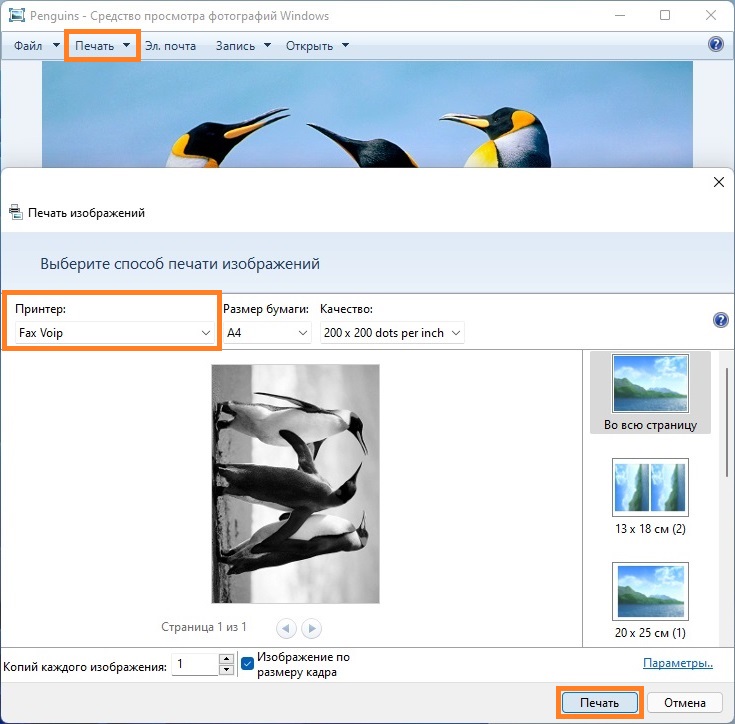
3. В окне Fax Voip T.38 Консоль – мастер отправки факсов, в области Сведения о получателе, в поле Номер факса, введите номер факса получателя. В поле Имя получателя, введите имя получателя (если требуется). Имя получателя обычно отображается на титульной странице факса.
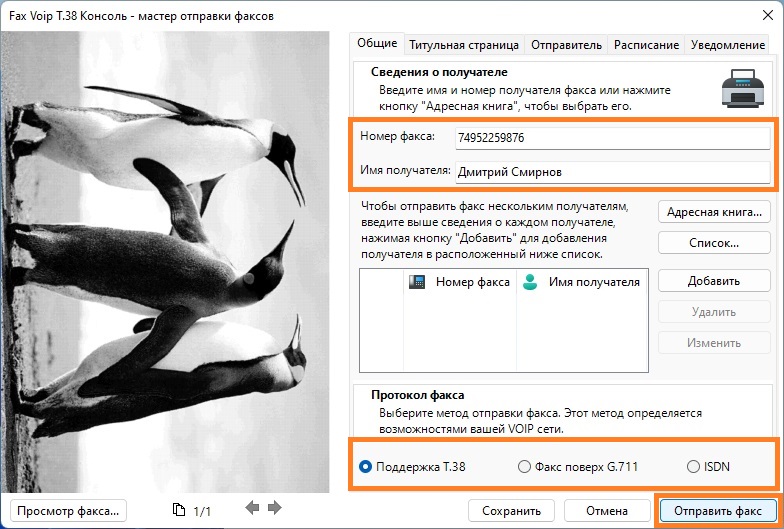
4. Для отправки факса нескольким получателям, последовательно введите сведения о каждом получателе в поля Номер факса и Имя получателя, и нажимайте <Добавить> для добавления получателя в список получателей факса. Либо вы можете выбрать одного или нескольких получателей из Адресной книги (Контакты Windows), воспользовавшись кнопкой Адресная книга. Выбранный получатель будет добавлен в список получателей факса при условии непустого поля Работа, факс либо непустого поля Дом, факс.
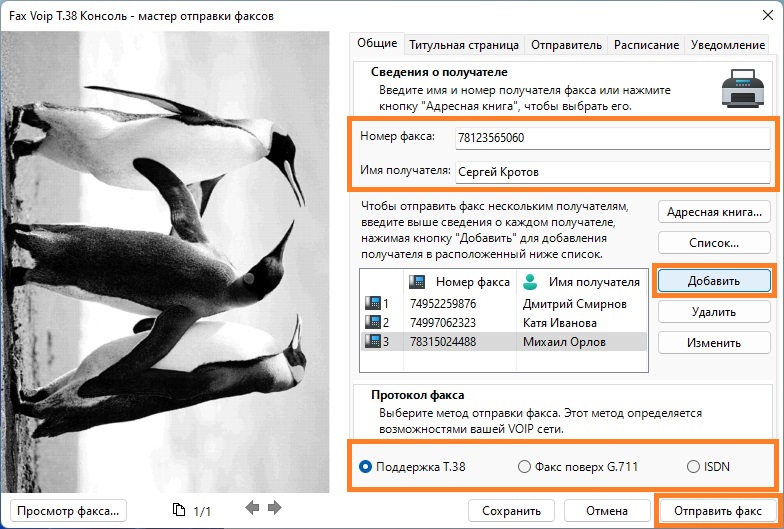
5. Для отправки факса по протоколу T.38, выберите опцию Поддержка T.38. Для отправки факса в аудио режиме, выберите опцию Факс поверх G.711. Для отправки факса через линию ISDN CAPI 2.0, выберите опцию ISDN.
6. При подготовке факса вы можете добавить титульную страницу и настроить дополнительные параметры факса, см. ниже. Для просмотра факса, нажмите кнопку Просмотр факса.
7. Чтобы отправить факс, нажмите кнопку <Отправить факс>.
Fax Voip T.38 Консоль автоматически наберет номер факса и будет отправлять факс. С результатами отправки факса вы можете ознакомиться в приложении Fax Voip T.38 Консоль, в папке Исходящие.
Титульная страница
На этой вкладке вы можете переопределить настройки по умолчанию для титульной страницы факса, см. главу Титульные страницы.
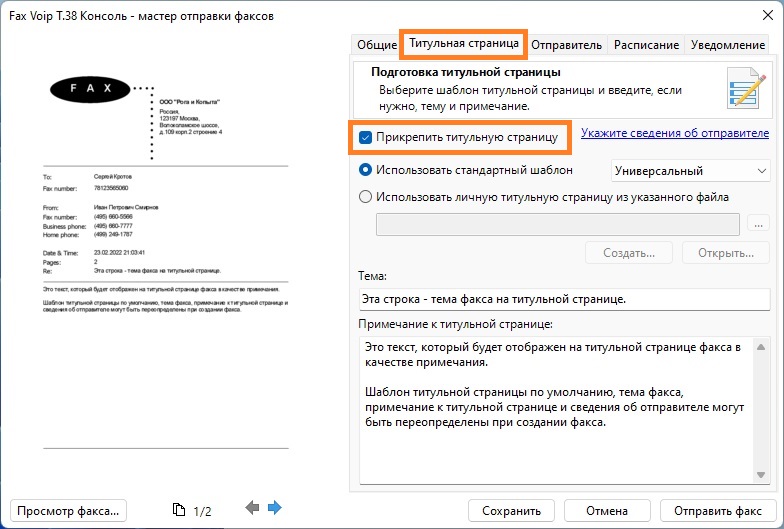
Укажите сведения об отправителе
Нажмите, чтобы перейти на вкладку Отправитель.
Указывает, будет ли титульная страница добавлена к документу и отправлена в качестве первой страницы факса. Вы также можете создать факс, состоящий только из титульной страницы.
Если выбрана эта опция, будет использоваться один из общих шаблонов титульных страниц. Вы можете выбрать один из следующих стандартных шаблонов: Секретно, К сведению, Универсальный и Срочно. Файлы с шаблонами общих титульных страниц обычно хранятся в следующей папке: C:\ProgramData\Microsoft\Windows NT\MSFax\Common Coverpages. Обратите внимание, что это стандартные шаблоны, поставляемые с операционной системой.
Если выбрана эта опция, будет использоваться указанный шаблон личной титульной страницы, хранящийся в файле на локальном компьютере. Чтобы выбрать нужный шаблон титульной страницы, нажмите на кнопку справа от текстового поля. Файлы личных титульных страниц обычно хранятся в папке Личные титульные страницы: C:\Users\<Account Name>\Documents\Fax\Personal CoverPages, однако вы можете сохранить свой шаблон титульной страницы в любой другой папке на своем жестком диске.
Нажмите, чтобы создать новый шаблон личной титульной страницы, используя приложение Редактор титульных страниц факсов. По умолчанию новый шаблон сохраняется в папке Личные титульные страницы (Personal CoverPages). Кроме того, вы можете создавать ваши личные титульные страницы и управлять ими из программного обеспечения Факсы и сканирование Windows (Сервис -> Титульные страницы... ).
Нажмите, чтобы открыть выбранный шаблон титульной страницы в приложении Редактор титульных страниц факсов.
В этом поле можно указать тему факса. Эта информация обычно отображается на титульной странице. Заполнение этого поля не обязательно.
Текст, который будет отображен на титульной странице факса в качестве примечания. Заполнение этого поля не обязательно.
Примечания
Отправитель
Информация об отправителе отображается на вашей титульной странице. На этой вкладке вы можете переопределить настройки по умолчанию для информации об отправителе, см. главу Сведения об отправителе.
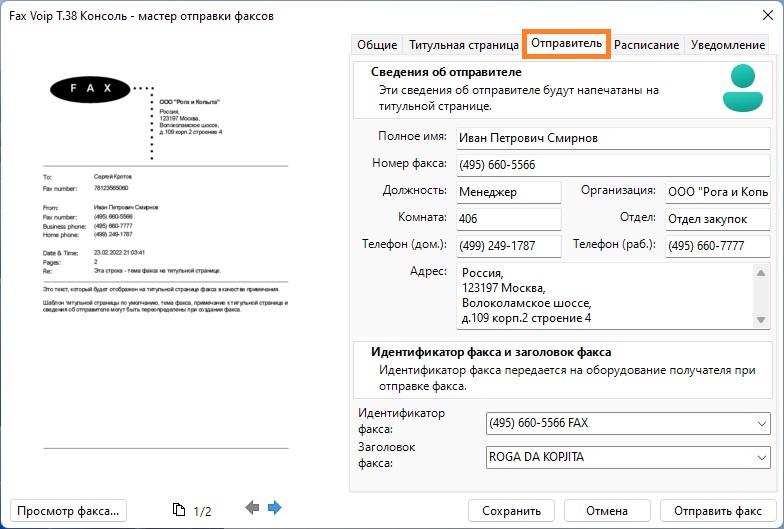
Полное имя
Имя отправителя.
Номер факса
Номер факса отправителя.
Должность
Должность отправителя.
Организация
Название организации отправителя.
Комната
Номер офиса (комнаты) отправителя.
Отдел
Имя отдела отправителя.
Телефон (дом.)
Номер домашнего телефона отправителя.
Телефон (раб.)
Номер рабочего телефона отправителя.
Адрес
Адрес отправителя. Обычно включает город, область, почтовый индекс и страну.
Идентификатор факса
В этом поле можно переопределить Идентификатор факса, используемый по умолчанию, заданный в Параметрах факса или в правиле Маршрутизации исходящих VOIP вызовов. Идентификатор факса передается на оборудование получателя при отправке факса и может содержать до 20 символов текста. Чтобы использовать настройки по умолчанию, выберите <default> из раскрывающегося списка.
Заголовок факса
В этом поле можно переопределить Заголовок факса, используемый по умолчанию, заданный в Параметрах факса или в правиле Маршрутизации исходящих VOIP вызовов. Обычно передается в верхней части каждой страницы отправляемого факса. Заголовок факса может содержать до 50 символов текста. Чтобы использовать настройки по умолчанию, выберите <default> из раскрывающегося списка.
Расписание
На этой вкладке вы можете запланировать время для отправки вашего факса. Вы можете отправить факс немедленно или задать время в течении последующих 24 часов.

Сейчас
Выберите эту опцию, чтобы отправить факс немедленно. Эта опция выбрана по умолчанию.
В заданное время в последующие 24 часа
Выберите эту опцию, чтобы указать, когда отправлять факс.
Уведомление
На этой вкладке вы можете указать, хотите ли вы получать уведомление о доставке факса, т.е. подтверждение о том, что ваш факс был успешно дослан, либо сообщение о неудачной отправке факса. Уведомления о доставке позволяют сообщать пользователям, был доставлен факс или нет. Здесь вы можете переопределить поведение по умолчанию, заданное в настройках Уведомлений о доставке на e-mail.
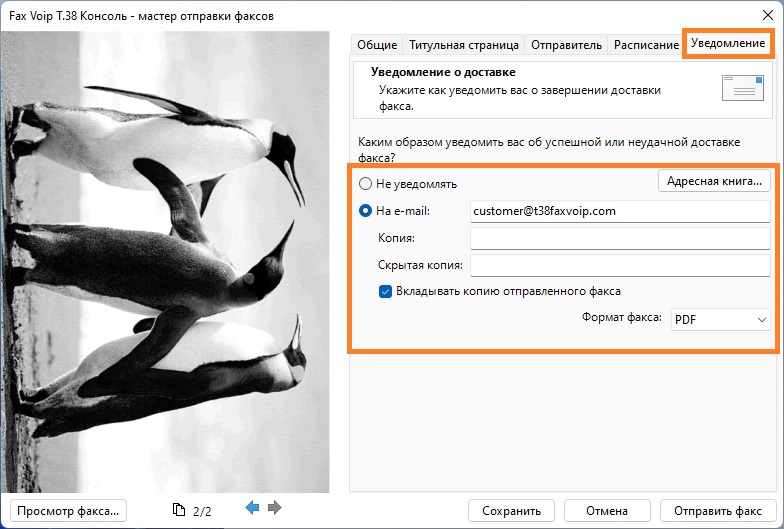
Варианты уведомлений следующие:
Не уведомлять
Никакого уведомления не требуется.
На e-mail:
Уведомление по электронной почте направляется на заданный адрес электронной почты, чтобы подтвердить успешную доставку факса. В текстовом поле справа необходимо задать адрес электронной почты получателя. Можно указывать не только адрес электронной почты, но также имя получателя. Можно также указать несколько получателей, которые должны быть разделены точкой с запятой. Например: sales@company.com;Support<support@company.com>.
Копия:
Задайте адреса получателей для поля Копия сообщения электронной почты.
Скрытая копия:
Задайте адреса получателей для поля Скрытая копия сообщения электронной почты.
Вкладывать копию отправленного факса
Укажите, будет ли прикреплена копия отправленного факса к сообщению электронной почты.
Формат факса:
Выберите формат файла, в котором будет прикреплена копия отправленного факса. Может быть TIFF, PDF либо SFF.
<Адресная книга>
Нажмите, чтобы выбрать получателей e-mail сообщений из адресной книги (Контакты Windows).
Чтобы сохранить факс
Вы можете сохранить факс на жестком диске в виде файла TIFF с помощью кнопки Сохранить. Например, это может быть полезно для дальнейшего использования с функцией Факс по запросу. В диалоговом окне Сохранить как..., вы можете указать, включать ли титульную страницу в сохраняемый факс или нет, см. рисунок ниже. Информация, отображаемая на титульной странице, не может быть изменена после сохранения.
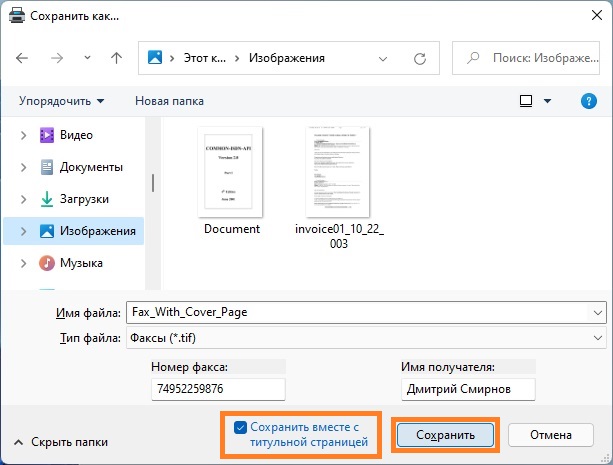
Сохранить вместе с титульной страницей
Выберите эту опцию, чтобы включить титульную страницу в качестве первой страницы вашего файла TIFF.
Номер факса
Номер факса получателя, который будет отображаться на титульной странице при сохранении.
Имя получателя
Имя получателя, которое будет отображаться на титульной странице при сохранении.
Примечания